ユーザがコンストレインを作成した後、Maya は、コンストレインのタイプの名前を付けたコンストレインを作成します。たとえば、rigidNailConstraint1 は、ネイル(Nail)コンストレインに付けるデフォルト名です。アトリビュート エディタ(Attribute Editor)でコンストレインのアトリビュートを調整するには、最初に、アウトライナ(Outliner)でコンストレインを選択するか、ワークスペース内でコンストレイン アイコンを選択する必要があります。

初期位置は、すべてのリジッド ボディについて調整できます。初期方向は、ヒンジ(Hinge)コンストレインとバリア(Barrier)コンストレインのみについて調整できます。
コンストレインの作成後に、コンストレインのタイプを変更したり、コンストレインをオフまたはオンに設定できます。コンストレインのタイプを変更する前に、次の点を承知しておいてください。
2 つのオブジェクト間にピン コンストレインを作成するとします。ピンの位置は次のようになります。小さな正方形はピンの位置を表します。
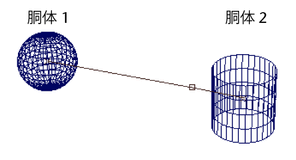
ピン コンストレインを作成する前に、最初に球体を選択し、次にシリンダを選択しました。関連(Relative To)アトリビュートのコンテキストでは、球体は胴体 1(Body 1)で、シリンダは胴体 2(Body 2)です。
次に、コンストレイン線アイコンと直角を成す方向へのシリンダの移動をアニメートしてください。コンストレインは、球体がシリンダの回りを回転するよう強制します。複数のフレームについて、コンストレインをオフにキー設定した場合は、球体はもうシリンダに拘束されなくなります。球体は、コンストレインが前に球体に適用したフォース(力)を使用して、自分独自の方向に移動します。
後の方の 1 つのフレームでコンストレイン(Constrain)を再びオンにキー設定した場合は、球体は、もう一度シリンダに拘束されます。関連アトリビュートを使用すると、ピンの位置と向きを設定できます。これは、オブジェクト同士が互いの動きと相互作用する仕方にインフルエンスを与えます。